3. 这里是最要命的一步--合成边界。我们的希望是:较多地保留理想脸部的中间部分,例如鼻子、眼睛和嘴唇的线条,而使理想的面颊部分和米勒逐渐融合在一起。只要干过这事儿的都知道,这可不容易。多了不行少了不行,深了不行浅了不行。标准在哪儿呢?标准在通道里。点开通道面板,对理想面部找一个顺眼点儿的通道,比如说蓝通道,复制之。
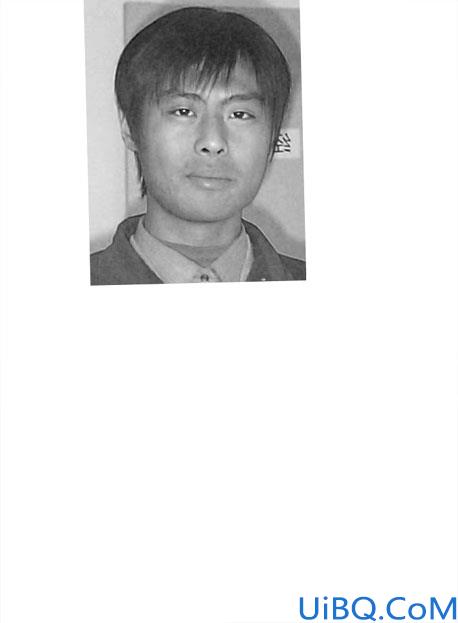
4. 把这个复制的通道作为当前通道,先把无关的较强的地方抹黑,然后拉出色阶对话框,把黑三角向右移动一些(如果没有在先的抹黑准备,这个色阶是做不好的),得到

5. 这个通道看上去已经不错了,说它不错,是因为它较好地保留了面颊较弱的效应,同时较好地保持了更弱的趋势。
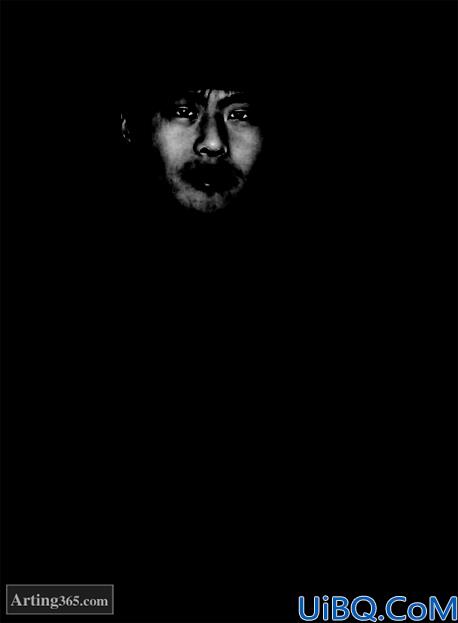








 加载中,请稍侯......
加载中,请稍侯......
精彩评论